Oglas
Sigurnosne kopije su potrebne jer podaci imaju vrijednost. Nikada ne znate kada će se vaš tvrdi disk koji sadrži ove podatke rušiti. Rješenja za sigurnosno kopiranje u oblaku mogu vam pomoći sigurno pohraniti svoje podatke u oblak, no što ako se te usluge same haraju?
omogućavanje dvofaktorska provjera autentičnosti Što je dvofaktorska provjera autentičnosti i zašto biste je trebali koristitiDvofaktorna autentifikacija (2FA) sigurnosna je metoda koja zahtijeva dva različita načina dokazivanja vašeg identiteta. Uobičajeno se koristi u svakodnevnom životu. Na primjer, plaćanje kreditnom karticom ne zahtijeva samo karticu, ... Čitaj više dodaje dodatni sloj zaštite i na taj način daje vam bezbrižnost. Stoga je potrebno odabrati sigurnosnu kopiju usluge oblaka koja podržava dvofaktorsku provjeru autentičnosti. Ako još uvijek sumnjate u njegovu važnost, evo nekoliko slučajeva kada su takve usluge u prošlosti doživjele kršenje sigurnosti.
Usluge sigurnosne kopije u oblaku kao žrtve sigurnosnih kršenja
U 2014. godini gotovo 500 privatnih fotografija raznih poznatih osoba su procurile Kako su „manje“ povrede podataka napravile vijesti i rušenu reputaciju Čitaj više kršenjem Appleove usluge sigurnosne kopije u oblaku iCloud. Otkriveno je da je puštanje izvršeno pomoću ciljanih phishing napada.
U 2012. godini, Dropbox hack Jeste li jedan od 69 milijuna hakiranih Dropbox korisnika?Potvrđeno je da je u kolovozu 2012. godine hakirano 68 milijuna Dropbox računa. Je li tvoj bio jedan od njih? Što bi trebao učiniti u vezi s tim? A zašto je hacku trebalo četiri FETE GODINE ... Čitaj više rezultiralo je propuštanjem e-poruka i lozinki velikog broja korisnika. Četiri godine kasnije otkriveno je da je gotovo dvije trećine kupaca utjecalo curenje.
U 2016. godini, veliki broj korisnika karbonita bio je ciljan u napadu ponovne upotrebe zaporke. Tvrtka je morala slati e-poštu svojim kupcima s uputama za resetiranje zaporke.
Kao što vidite, usluge sigurnosnog kopiranja u oblaku bile su glavna meta hakera. Dvofaktorska provjera identiteta osigurava da ste jedina osoba koja može pristupiti vašem računu, čak i ako netko zna vašu lozinku. Dakle, pogledajmo koji servisi sigurnosnih kopija oblaka podržavaju dvofaktorsku provjeru autentičnosti i kako to možete omogućiti.
Apple iCloud
Uključivanje 2FA vam pomaže osigurajte svoj iCloud račun Zaštitite svoj iCloud račun pomoću ova 4 jednostavna korakaJeste li poduzeli korake kako biste bili sigurni da nitko neće dobiti pristup vašim iCloud podacima? Evo što trebate učiniti kako biste bili sigurni da je vaš iCloud račun što sigurniji. Čitaj više . Nakon omogućavanja, moći ćete pristupiti svom računu iCloud samo sa svojih pouzdanih uređaja. Trebat će vam iOS uređaj ili Mac kako biste ga omogućili.
Evo kako uključiti 2FA ako koristite iOS uređaj:
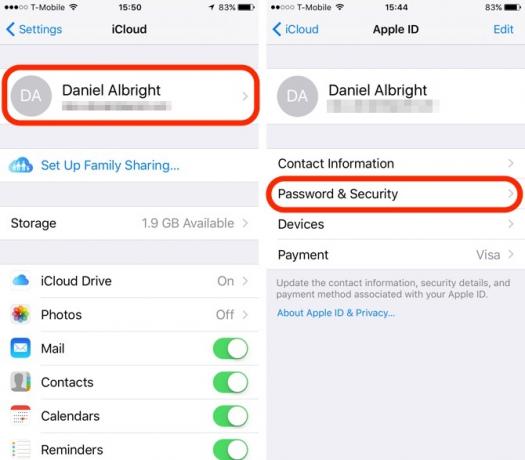
- Otvorena postavke > iCloud.
- Dodirnite svoje Apple ID pri vrhu ekrana.
- slavina Lozinka i sigurnost > Uključite dvofaktornu provjeru autentičnosti.
Ako koristite Mac, evo kako omogućiti 2FA:
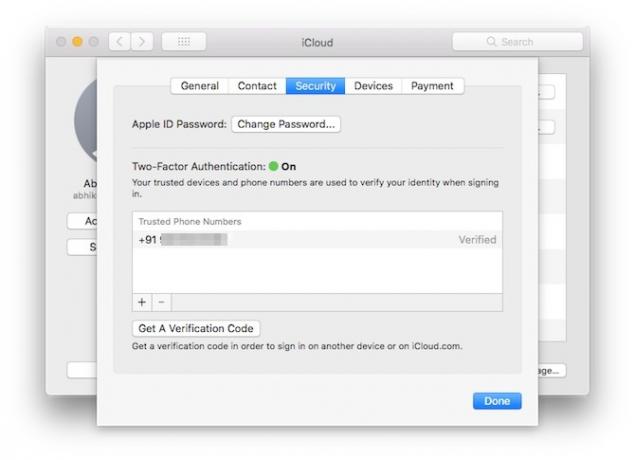
- Otvorena Postavke sustava.
- Dođite do iCloud > Detalji Računa.
- Prebacite se na sigurnosti kartica.
- slavina Uključite dvofaktorsku provjeru autentičnosti.
Imajte na umu da je 2FA dostupna samo iCloud korisnicima s najmanje jednim uređajem koji koriste iOS 9 ili OS X El Capitan ili noviji. Ako je vaš uređaj nekompatibilan, i dalje možete koristiti provjeru u dva koraka koja se oslanja na tekstualnu poruku poslanu na telefonski broj. Da biste saznali više o tome i omogućili, prijeđite na Appleova stranica za podršku
Backblaze
Backblaze je jedna od najjeftinijih opcija koja je dostupna za neograničene sigurnosne kopije. Omogućuje automatsko i zakazano sigurnosno kopiranje. Lojalni korisnici rado će se znati da on podržava 2FA.
Evo kako ga uključiti:
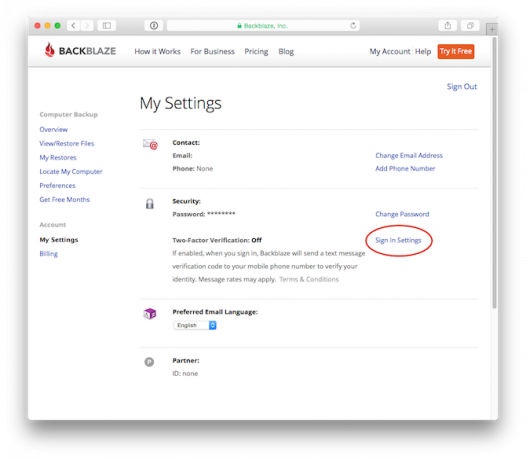
- Prijaviti se na svoj Backblaze račun.
- Klik Moje postavke u lijevom oknu.
- Klik Prijaviti se Postavke.
- Unesite lozinku i broj telefona.
- Kliknite gumb Pošalji kod dugme.
- Provjerite u telefonu tekstualnu poruku koja sadrži šestoznamenkasti kontrolni kôd. Unesite ovaj kôd na stranicu postavki i kliknite provjeriti.
Provjera s dva faktora sada bi trebala biti uspješno omogućena za vaš Backblaze račun.
kutija
Box pohranjuje vaše datoteke na mreži i omogućuje im pristup s bilo kojeg uređaja. Tvrtka tvrdi da je opremljena sigurnosnim vrijednostima. Podržava 2FA pomoću SMS potvrdnih kodova.
Evo kako to omogućiti:
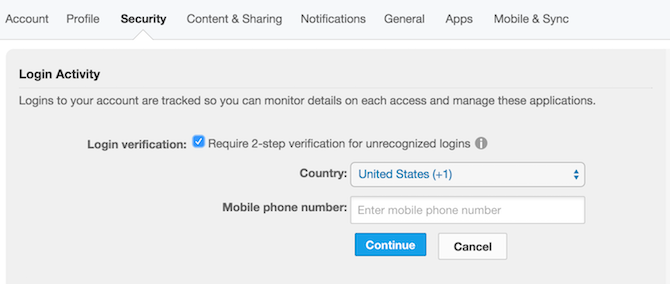
- Prijaviti se na svoj Box račun.
- Kliknite na ime svog profila u gornjem desnom kutu i kliknite Postavke računa.
- Dođite do odjeljka sigurnosti karticu i provjerite Okvir za potvrdu prijave.
- Unesite Vaš broj mobitela.
- Provjerite u telefonu tekstualnu poruku koja sadrži alfanumerički kôd sa 6 znakova.
- Unesite ovaj kôd u polje Okvir za potvrdu i kliknite Potvrda.
Sada će vam se svaki put kad se prijavite s novog preglednika na vaš mobilni telefon poslati potvrdni kod. Bit će vam potrebno da unesete ovaj kôd da biste se uspješno prijavili.
Imajte na umu da, ako vaš račun ima Jedinstvena prijava (SSO) omogućeno, nećete moći omogućiti potvrdu u dva koraka.
Dropbox
Ne može se poreći da je Dropbox popularizirao ideju stvaranja sigurnosne kopije u oblaku. Unatoč desecima alternativa koje se pojavljuju, to je još uvijek jedna od najbolje usluge pohrane u oblaku Dropbox vs. Google Drive vs. OneDrive: Koja je pohrana u oblaku najbolja za vas?Jeste li promijenili način razmišljanja o pohrani u oblaku? Popularnim opcijama Dropboxa, Google diska i OneDrivea pridružili su se i drugi. Pomažemo vam odgovoriti koju uslugu pohrane u oblaku trebate koristiti. Čitaj više možete dobiti danas. Jedan od glavnih razloga je taj što je ostao poprilično kompetentan.
Na primjer, podržava provjeru u dva koraka kao i većina drugih igrača u igri. Ali pored tokena koji se temelje na SMS-u, to ide čak i daljnjim podržavanjem hardverske i softverske oznake.
Evo kako uključiti potvrdu u dva koraka u Dropboxu:
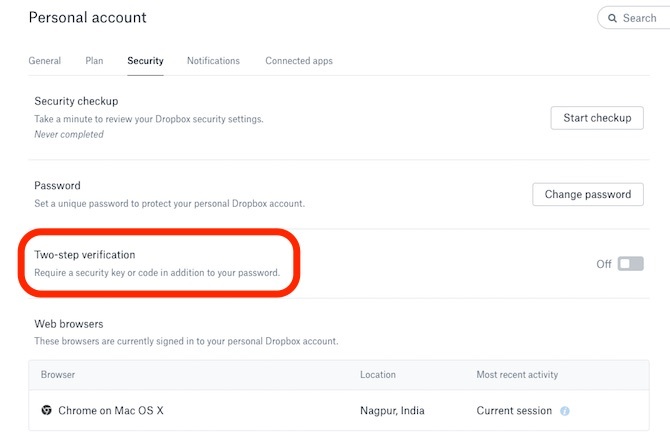
- Prijaviti se na svoj Dropbox račun.
- Kliknite svoj avatar na vrhu stranice, a zatim kliknite svoj Račun.
- Prebacite se na sigurnosti kartica.
- žabica Provjera u dva koraka do Na.
- Klik Započnite.
- Upiši svoju lozinku.
Sada možete odlučiti primati sigurnosni kôd putem teksta ili koristiti mobilnu aplikaciju poput autentifikator ili bilo koja od njegovih alternativa. 5 najboljih mogućnosti Google AutentifikatoraDa biste poboljšali sigurnost svojih mrežnih računa, trebat će vam dobra aplikacija s dva faktora za provjeru autentičnosti za generiranje pristupnih kodova. Mislite da je Google Authenticator jedina igra u gradu? Evo pet alternativa. Čitaj više
Također možete koristiti bilo koji sigurnosni ključ s podrškom za FIDO Universal 2. faktor (U2F) YubiKey Da li YubiKey autentifikacija u dva koraka postaje manje dosadna?Ako vam boli dvofaktorno provjeravanje boli, rado ćete čuti da sada postoji još jedna mogućnost. Pogledajmo kako YubiKey može poboljšati vaše internetske račune. Čitaj više koji vas ovjerava s Dropboxom i sigurno vas potpisuje. Da biste saznali više o tome, posjetite Stranica za podršku Dropboxa.
Google vožnja
Google pogon je usko integrirani 7 različitih primjena integriranja Google diska s GmailomGmail i Google disk pokreću mnoge naše potrebe za produktivnošću. Pogledajmo neke načine zdravog razuma i neke pametne hakove koji nam omogućuju da jednostavno povežemo ove dvije usluge. Čitaj više s drugim Googleovim uslugama. Pruža način besplatnog kopiranja podataka u oblak i omogućuje vam pristup datotekama s bilo kojeg mjesta. Što se tiče sigurnosti, ona može isporučiti dvofaktorske kodove za autentifikaciju putem SMS-a ili preko glasovnog poziva. Također podržava softverske tokene poput Google Authenticator i hardverske sigurnosne ključeve poput YubiKey-a.
Evo kako uključiti dvofaktorsku provjeru autentičnosti za Google disk:
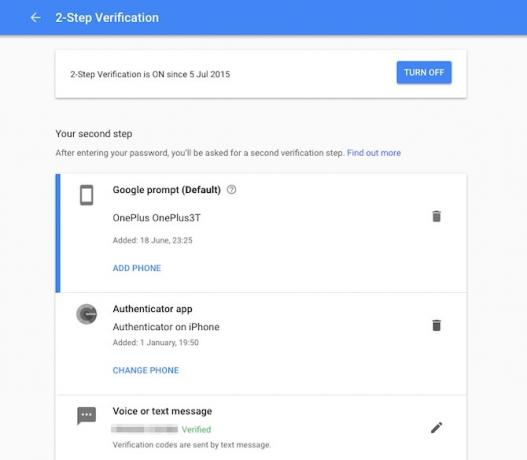
- Prijavite se na svoj Google račun.
- Prijeđite na Googleove stranica za potvrdu u dva koraka. Klik Započnite.
- Unesite mobilni broj koji želite koristiti za primanje kontrolnog koda.
- Provjerite tekst u tekstu i unesite ga na stranicu s postavkama.
- Sada kliknite Upaliti.
Nakon što postavite dvofaktorsku provjeru identiteta, od vas će se zatražiti da koristite drugi korak provjere. Ovdje možete odabrati Googleov upit, aplikaciju Autentifikator, glasovnu ili tekstualnu poruku ili sigurnosne kopije. Možda je najpovoljnija opcija Google prompt, pa je to zadana metoda provjere u drugom koraku. Međutim, to možete promijeniti ako želite.
OneDrive
OneDrive je Microsoftova usluga za pohranu u oblaku. Kao što ste očekivali, položeno u Windows 10 Kako onemogućiti OneDrive s samo nekoliko klikovaMicrosoft OneDrive pečen je u sustavu Windows 10 i može biti povlačenje resursa vašeg sustava. Srećom, lako je onesposobiti ili ukloniti. Evo nekoliko metoda za uklanjanje OneDrive-a s računala. Čitaj više i ostale Microsoftove usluge. Ako ste duboko u Microsoftovom ekosustavu, njegovo korištenje nije nerazumno. Podržava 2FA putem softverskog i SMS tokena.
Evo kako ga uključiti:
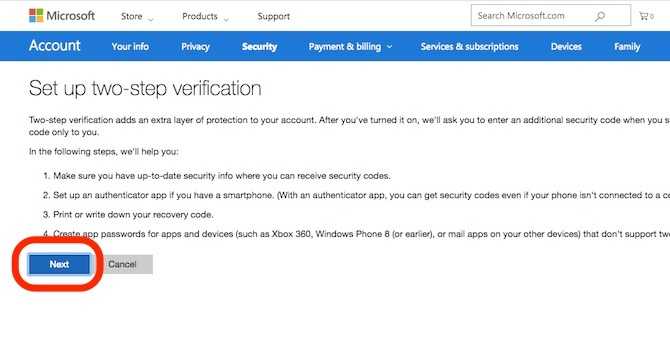
- Idi preko Microsoftova stranica za sigurnost i prijavite se s vašim Microsoftovim računom.
- Izaberi Više sigurnosnih opcija.
- Klik Postavite provjeru u dva koraka da ga uključim.
- Slijedite upute za nastavak postupka.
Provjera u dva koraka trebala bi biti uspješno omogućena za vaš OneDrive račun sada.
Ostale usluge koje podržavaju dvofaktorska provjera autentičnosti
Osim ovih dobro poznatih usluga, mnoge druge usluge sigurnosnog kopiranja u oblaku podržavaju dvofaktorsku provjeru autentičnosti radi poboljšane sigurnosti. Frostbox i Koofr podržavaju 2FA putem softverskih tokena poput aplikacije Google Authenticator. Nimbox podržava 2FA putem SMS-a, e-pošte i softverskih tokena. Sync i Syncalogy podržavaju 2FA putem e-pošte i softverskih tokena.
Ipak nema podrške za dvofaktorsku provjeru autentičnosti
Neke usluge sigurnosnog kopiranja u oblaku ne podržavaju dvofaktorsku provjeru autentičnosti, ali navode različite razloge. Među njima su CloudApp, IDrive, SugarSync i SpiderOak.
SpiderOak trenutno ne nudi dvofaktornu autentifikaciju za nove korisnike jer je u procesu preuređenja usluge. Iz tvrtke kažu da će, kada se objavi novi 2FA sustav, biti dostupan svim korisnicima. Ako koristite neku od ovih usluga u oblaku bez 2FA, preporučujemo vam da napravite prijelaz na usluge sigurnosnog kopiranja u oblaku koje podržavaju 2FA ili postavljaju zahtjev svom davatelju usluga da ga podrže to.
Jeste li još omogućili dvočlanu provjeru autentičnosti?
Apsolutno nema razloga zašto ne biste trebali omogućiti dvofaktorsku provjeru autentičnosti za usluge sigurnosnog kopiranja u oblaku. Naravno, to dodaje dodatni korak prije prijave, ali štiti vaš račun i štiti vaše osjetljive podatke. Sad kad ste omogućili 2FA za svoje sigurnosne kopije u oblaku, idite i idite omogućite 2FA za sve svoje korisničke račune Kako za svoje igračke račune omogućiti dvofaktorsku provjeru identitetaDvofaktorna provjera autentičnosti pruža dodatni sloj zaštite za internetske račune, a možete je jednostavno omogućiti za svoje omiljene igraće usluge. Čitaj više isto.
Što mislite o dvofaktorskoj provjeri autentičnosti? Podržava li vaš trenutni pružatelj prostora za pohranu u oblaku? Rado bismo to čuli u komentarima u nastavku.
Abhishek Kurve je dodiplomski studij informatike. On je geek koji prihvaća svaku novu potrošačku tehnologiju s nečovječnim entuzijazmom.


